인터넷 크롬 마우스 커서 사라짐 - 하드웨어 가속사용 설정
인터넷 크롬 마우스 커서 사라짐 - 하드웨어 가속사용 설정
인터넷을 하는 도중에 갑자기 마우스 커서 사라짐 현상이 발생하는 경우가 있는데 이렇게 갑자기 마우스 포인트가 안보인다면 컴퓨터의 리소스가 부족해서 발생할 수 있습니다. 특히 데스크탑 PC가 아닌 노트북의 경우 발열이나 전원코드를 연결하지 않고 사용하면 성능이 대폭 하락되기 때문이며 그 외에도 컴퓨터 사양이 조금 떨어지거나 사양이 높은 프로그램을 함께 사용 시 이러한 문제가 자주 발생합니다.

특히 이러한 인터넷 서핑 중 마우스 커서가 사라지는 원인중에서는 크롬에서 사용되는 하드웨어 가속화가 비활성화되어있다면 기능을 활성화합니다.
구글크롬 마우스커서 안보일경우 하드웨어 가속화 설정
마우스 커서가 보이지 않기 때문에 터치 디스플레이가 아니라면 감으로 마우스를 우측 상단으로 쭉 끌어서 살짝 아래로 움직여서 크롬 설정으로 들어가야합니다.
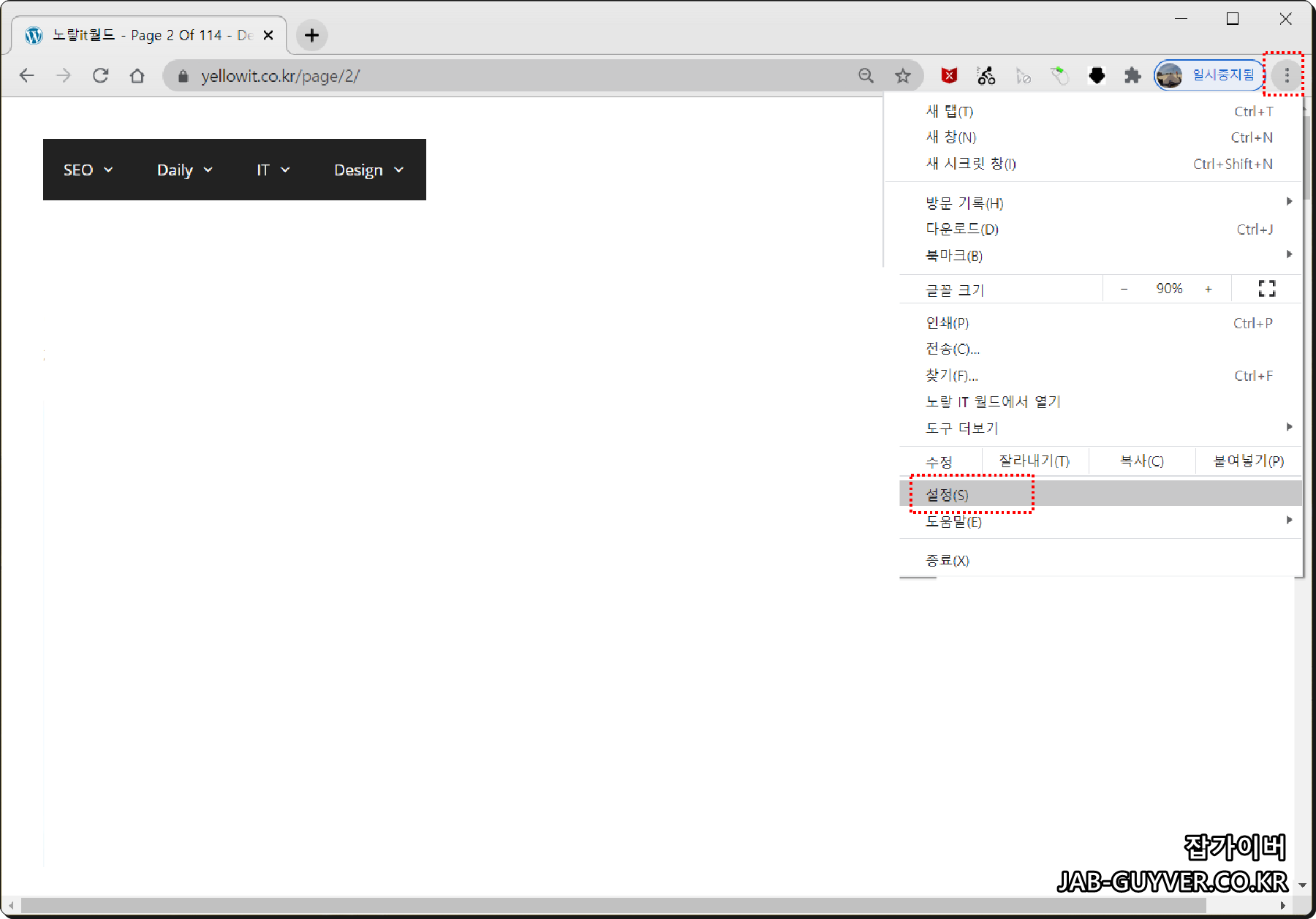
크롬 인터넷 브라우저 실행 후 우측 상단에 점 3개를 선택합니다.
목록 중 "설정"을 선택합니다.

왼쪽 목록 중 고급 -> 접근성을 선택합니다.
시스템 탭에서 "가능한 경우 하드웨어 가속 사용"을 선택합니다.
구글크롬이 아닌 윈도우에서 마우스 커서 사라졌다면 아래글을 함께 참고하세요
윈도우10 마우스 커서 사라짐 드라이버 설치방법 - 노랗IT월드
윈도우10 마우스 커서 사라짐 발생하거나 마우스가 정상적으로 작동하지 않는 경우가 발생한다면 드라이브를 삭제 후 다시 설치해봅니다. 그리고 마우스가 정상적으로 연결되어 있는지 확인합
yellowit.co.kr
동영상 녹화 및 캡쳐 시 검은화면 그래픽카드 하드웨어가속
그럼 크롬 인터넷 브라우저의 하드웨어 성능을 높여 리소스 부족 등으로 인한 마우스 커서 사라짐 현상이 해결됩니다.
그래도 정상적으로 마우스 커서가 보이지 않거나 작동하지 않는다면 마우스 드라이브를 다시 설치하거나 업데이트해보세요
그 외에도 하드웨어 가속은 게임화면이나 동영상을 캡쳐 및 녹화시에 검은화면이 뜰 경우에는 윈도우에서 그래픽카드으 의 하드웨어가속을 비활성화 해야합니다.